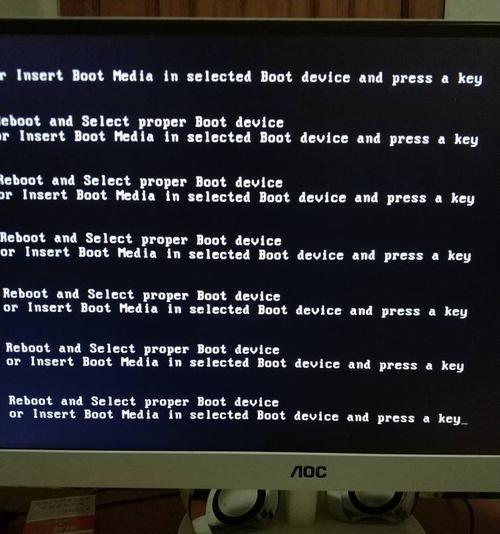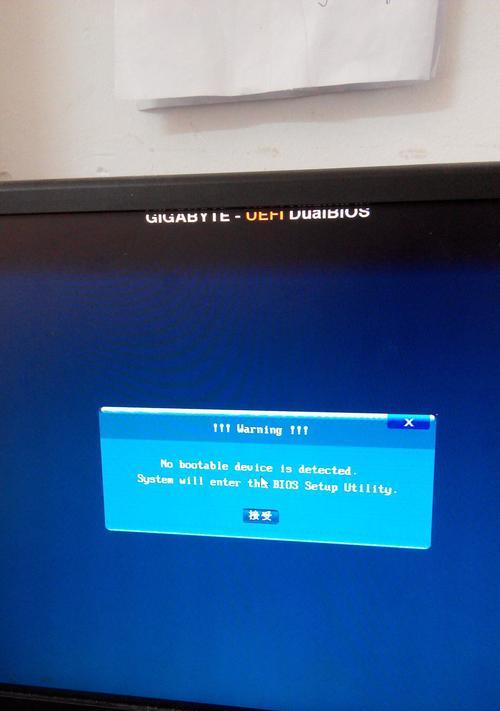无论是个人用户还是企业用户,电脑开机错误都是一个常见而令人头疼的问题。当我们打开电脑时,却发现它无法启动,这时候我们可能会感到沮丧和困惑。然而,不必过于担心,本文将提供一些常见的故障排查和解决方案,帮助您尽快修复电脑无法启动的问题。
硬件连接异常
-检查电源线是否松动或未插好,确保电源连接正常。
-检查显示器线缆是否松动,重新插拔连接线。
-确认所有硬件连接正常后,重新启动电脑。
硬盘故障
-如果电脑开机时发出异常声响,可能是硬盘故障。此时需要联系专业技术人员进行修复或更换硬盘。
-如果硬盘灯不亮或闪烁,说明硬盘出现问题,需要进行进一步诊断和修复。
内存问题
-电脑开机时出现蓝屏错误,可能是内存问题。尝试重新插拔内存条,确保其连接正常。
-如果仍然存在问题,可以使用内存诊断工具来检测内存是否有故障,并及时更换或修复。
操作系统异常
-电脑开机时出现操作系统无法加载的错误提示,可能是操作系统文件损坏导致。可以尝试使用系统恢复功能进行修复。
-如果系统恢复无效,需要重新安装操作系统。
病毒感染
-电脑开机异常缓慢,出现奇怪的弹窗广告,可能是病毒感染导致。使用杀毒软件进行全盘扫描,并清除所有病毒。
BIOS设置错误
-如果电脑无法启动,检查BIOS设置是否正确。可能是因为设置错误导致电脑无法启动。可以尝试恢复默认设置或重新配置。
电源问题
-电脑突然关闭或重启,可能是电源供应不稳定。检查电源线是否损坏,尝试更换电源线或电源适配器。
过热问题
-电脑长时间运行过热,可能导致开机异常。清理电脑内部灰尘,确保散热正常。
驱动程序冲突
-驱动程序冲突可能导致电脑无法正常开机。通过进入安全模式并卸载最近更新的驱动程序来解决这个问题。
硬件故障
-电脑开机时发出连续的蜂鸣声或指示灯闪烁,可能是硬件故障。此时需要联系专业技术人员进行进一步检修。
BIOS更新
-有时候,电脑开机错误可以通过更新BIOS来解决。查找电脑制造商的官方网站,下载最新的BIOS版本,并按照说明进行更新。
系统回滚
-如果电脑最近安装了新的软件或驱动程序,并导致开机错误,可以尝试使用系统还原功能将系统恢复到之前的状态。
硬件升级
-如果您的电脑老化或配置低,可能无法正常启动。考虑升级硬件组件,如更换硬盘、增加内存等,以提高性能和稳定性。
求助专业维修人员
-如果您经过以上排查方法仍然无法解决电脑开机错误问题,建议寻求专业维修人员的帮助。他们可以提供进一步的诊断和解决方案。
-电脑开机错误可能是由多种原因引起的,包括硬件故障、操作系统问题、病毒感染等。通过仔细检查和排查,大部分问题都可以解决。如果遇到困难,不要犹豫寻求专业帮助。维修人员可以为您提供准确的故障诊断和解决方案,确保您的电脑能够顺利启动。